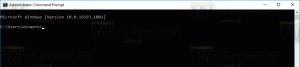Dezactivați limitarea filelor în Google Chrome
Începând cu versiunea 57 a Google Chrome, care a ajuns recent în ramura stabilă, browser-ul limitează performanța filelor de fundal. Această caracteristică face parte din modificările de optimizare a puterii aduse browserului. Iată cum să-l dezactivați.
Publicitate
Funcția de accelerare a filei de fundal este menită să prelungească durata de viață a bateriei. Browserul va accelera filele de fundal individuale prin limitarea ratei de declanșare a temporizatorului pentru filele de fundal folosind putere excesivă.
Limitarea filelor era disponibilă în Chrome chiar înainte de versiunea 57. Dar Chrome avea temporizatoare restricționate în fundal pentru a rula doar o dată pe secundă. Datorită noii politici de limitare, Chrome 57 va întârzia temporizatoarele pentru a limita încărcarea medie a procesorului la 1% din nucleul procesorului, dacă o aplicație web folosește prea mult procesor în fundal. Filele care redă audio în fundal sau WebSockets (WebRTC) nu sunt afectate de această modificare.
Dacă nu sunteți mulțumit de politica de limitare a noii file sau dacă vă dă probleme cu unele site-uri pe care le vizitați zilnic, atunci aveți cel puțin două opțiuni pentru a renunța la aceasta. Iată ce trebuie să faci.
Pentru a dezactiva limitarea filelor în Google Chrome, urmează următoarele instrucțiuni.
Opțiunea unu. Activați un steag special.
În Google Chrome, tastați sau copiați și inserați următorul text în bara de adrese:
chrome://flags/#expensive-background-timer-throttling
apasă pe introduce tasta pentru a trece direct la steagul necesar.

Selectați „Dezactivat” din lista verticală, așa cum se arată mai jos.

Reporniți browserul când vi se solicită.

Acest lucru va dezactiva permanent comportamentul de limitare a filei noi.
Varianta a doua. Creați o comandă rapidă specială
Puteți crea o comandă rapidă specială care dezactivează funcția de limitare a filei. Când porniți de la o astfel de comandă rapidă, Google Chrome va folosi versiunea anterioară a politicii de limitare a filelor. Alte comenzi rapide vor deschide browserul cu comportamentul implicit (nou) de limitare a filei Chrome 57. Iată cum creați acea comandă rapidă.
Faceți o copie a oricăror comenzi rapide existente în Google Chrome.
Faceți clic dreapta pe comanda rapidă duplicată pe care ați făcut-o și alegeți Proprietăți în meniul contextual.

În caseta țintă a comenzii rapide, adăugați comutatorul --disable-background-timer-throttling. Veți obține următoarele:
chrome.exe --disable-background-timer-throttling
Vedeți următoarea captură de ecran.

Rețineți că Google poate elimina acest semnalizare în orice moment, ceea ce înseamnă că opțiunea de a reveni la comportamentul mai vechi poate dispărea în viitor.